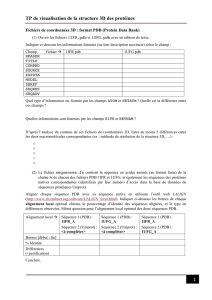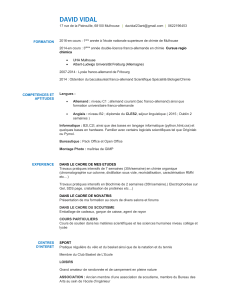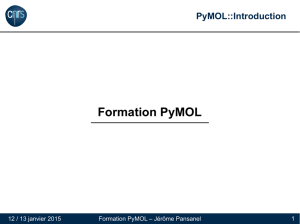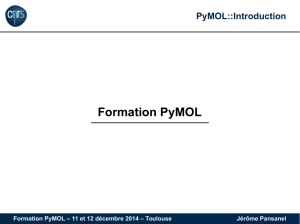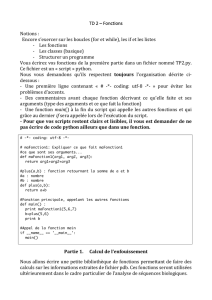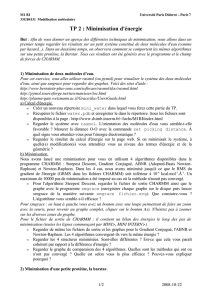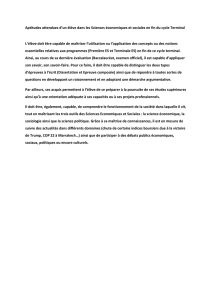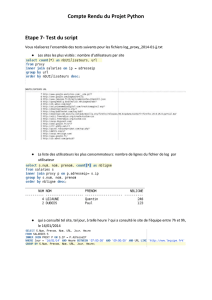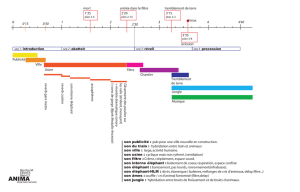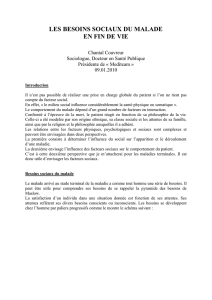TP visualisation avec pymol
publicité
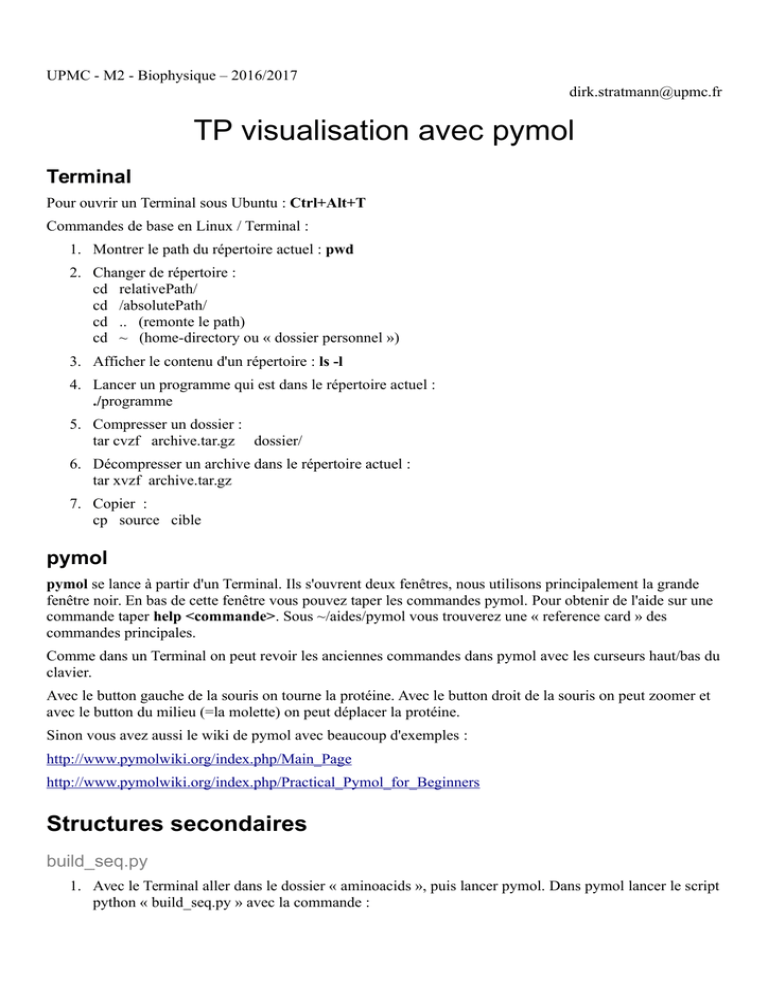
UPMC - M2 - Biophysique – 2016/2017 [email protected] TP visualisation avec pymol Terminal Pour ouvrir un Terminal sous Ubuntu : Ctrl+Alt+T Commandes de base en Linux / Terminal : 1. Montrer le path du répertoire actuel : pwd 2. Changer de répertoire : cd relativePath/ cd /absolutePath/ cd .. (remonte le path) cd ~ (home-directory ou « dossier personnel ») 3. Afficher le contenu d'un répertoire : ls -l 4. Lancer un programme qui est dans le répertoire actuel : ./programme 5. Compresser un dossier : tar cvzf archive.tar.gz dossier/ 6. Décompresser un archive dans le répertoire actuel : tar xvzf archive.tar.gz 7. Copier : cp source cible pymol pymol se lance à partir d'un Terminal. Ils s'ouvrent deux fenêtres, nous utilisons principalement la grande fenêtre noir. En bas de cette fenêtre vous pouvez taper les commandes pymol. Pour obtenir de l'aide sur une commande taper help <commande>. Sous ~/aides/pymol vous trouverez une « reference card » des commandes principales. Comme dans un Terminal on peut revoir les anciennes commandes dans pymol avec les curseurs haut/bas du clavier. Avec le button gauche de la souris on tourne la protéine. Avec le button droit de la souris on peut zoomer et avec le button du milieu (=la molette) on peut déplacer la protéine. Sinon vous avez aussi le wiki de pymol avec beaucoup d'exemples : http://www.pymolwiki.org/index.php/Main_Page http://www.pymolwiki.org/index.php/Practical_Pymol_for_Beginners Structures secondaires build_seq.py 1. Avec le Terminal aller dans le dossier « aminoacids », puis lancer pymol. Dans pymol lancer le script python « build_seq.py » avec la commande : run build_seq.py 2. Afficher l'aide de la commande build_seq : help build_seq 3. Construire les trois types d'hélices proposés (ss=helix ou 3/10 ou polypro) l'une après l'autre et regarder dans l'axe de l'hélice pour les comparer. Utiliser reinitialize entre chaque génération d'hélice et l'affichage show sticks. Pour une molécule entièrement utiliser la commande zoom. 4. En utilisant les cartes de Ramachandran du cours construire différentes structures secondaires en donnant les angles phi, psi à build_seq. Pour mieux faire ressortir la structure secondaires on peut utiliser une séquence de polyalanine. build_seq_phi_psi.py 1. Réinitialiser pymol avec reinitialize puis charger le script python « build_seq_phi_psi.py » 2. Afficher l'aide de la commande build_seq_phi_psi : help build_seq_phi_psi 3. Construire un tri-peptide avec un clash stérique (voir cours). Comparer des modèles issus du docking 1. Depuis un Terminal aller dans le dossier « docking/run1 ». Ce dossier contient les 10 meilleurs modèles issus d'un run de docking avec le programme Zdock, ainsi que la structure expérimentale de référence « 1EMV.pdb » et un script pymol pour afficher ce complexe : « 1EMV.pymol ». Le complexe protéine-protéine qu'on regarde ici est le complexe E9-Im9. 2. Lancer pymol dans ce dossier avec la commande « pymol 1EMV.pymol ». Qu'est-ce qu'on voit ici ? A quoi correspondent les couleurs ? 3. Regarder les commandes pymol utilisées dans le script « 1EMV.pymol ». 4. Réinitialiser pymol avec la commande « reinitialize » dans l'invite de commande de pymol (en dessous de l'affichage). 5. On utilise un scripte python « docking/loadZdock.py » pour charger toutes les modèles générés en tant qu'un seul objet « mov » dans pymol. Regarder ici http://www.pymolwiki.org/index.php/Load sous « User Comments/Examples » pour avoir plus d'informations sur ce scripte python. Vérifier que les complexes sont chargés dans le bon ordre. 6. Pour utiliser loadZdock.py dans pymol, il suffit de taper dans pymol: run ../loadZdock.py voir ici pour plus de détail: http://www.pymolwiki.org/index.php/Running_Scripts 7. Colorer les deux chaînes en deux couleurs différentes et utiliser le mode cartoon : hide everything show cartoon color red, chain A color blue, chain B 8. Vous pouvez défiler parmi les différents modèles en utilisant la barre de type lecteur de musique en bas à droite dans pymol. 9. Charger maintenant aussi la structure de référence 1EMV avec la commande load de pymol : load 1EMV.pdb 10. On cherche à superposer la partie E9 de 1EMV avec la partie E9 des modèles (objet « mov » dans pymol). Pour cela il faut créer des sélections de ces parties (« help select » puis echap pour avoir une aide) : select ref, 1EMV and chain B select mobile, mov and chain B 11. En suite on peut utiliser la commande fit (help fit) ou encore align ou super pour superposer les deux sélections. Appuyer sur la touche « echap » pour voir le RMSD entre les deux structures. 12. Pour rendre la chose plus jolie mettez aussi 1EMV en mode cartoon : hide everything, 1EMV show cartoon, 1EMV 13. Qu'est-ce qu'on peut dire sur les 10 meilleurs modèles obtenu avec zdock ? 14. Répéter cette analyse avec les résultats du deuxième run de zdock (docking/run2). Pour cela mettez les commandes pymol utilisées jusqu'ici dans un fichier texte (ex : zdock.pymol, déjà inclus dans le dossier « docking » ), puis lancer le avec la commande pymol : @../zdock.pymol Comme dans un Terminal on peut revoir les anciennes commandes dans pymol avec les curseurs haut/bas du clavier. Les acides aminés aminoacids.py 1. Avec le Terminal aller dans le dossier « aminoacids », puis lancer pymol. Dans pymol lancer le script python « aminoacids.py » avec la commande : run aminoacids.py 2. Depuis une autre fenêtre Terminal (Ctrl+Alt+T) ouvrir le script : gedit aminoacids.py Dans ce script python on voit qu'il y a deux fonctions « AAsuperposed » et « AApeptide » qui peuvent prendre soit aucun argument, soit un (AAsuperposed) ou jusqu'à trois arguments (AApeptide). 3. Revenir dans pymol (Alt+Tab pour changer de fenêtre) et lancer la commande : AAsuperposed Ceci donne les structures 3D des 20 acides aminés superposées sur les atomes du squelette. Pour n'afficher que quelques acides aminés en même temps il faut cliquer d'abord sur « all » en haut à droite, puis sur les acides aminés qu'on veut afficher en même temps. L'ordre des acides aminés est choisit ici en accord avec la figure qu'on trouve ici : https://en.wikipedia.org/wiki/Amino_acid 4. On peut aussi changer le mode d'affichage, par exemple : AAsuperposed spheres AAsuperposed sticks AAsuperposed lines 5. Maintenant utiliser la deuxième commande : AApeptide 6. On peut ici choisir le type de structure secondaire du peptide avec 1=helix, 2=brin bêta antiparallèle, 3=brin bêta parallèle, 4=étendu, par exemple : AApeptide 1 7. Pourquoi est-ce qu'en mode étendu (4, par défaut) la chaîne ne suit pas une droite ? 8. On peut aussi changer le mode d'affichage en plus : AApeptide 1, spheres 9. Ou encore choisir sa propre séquence, par exemple un peptide avec que des alanines : AApeptide 1, sticks, AAAAAAAAAAAA